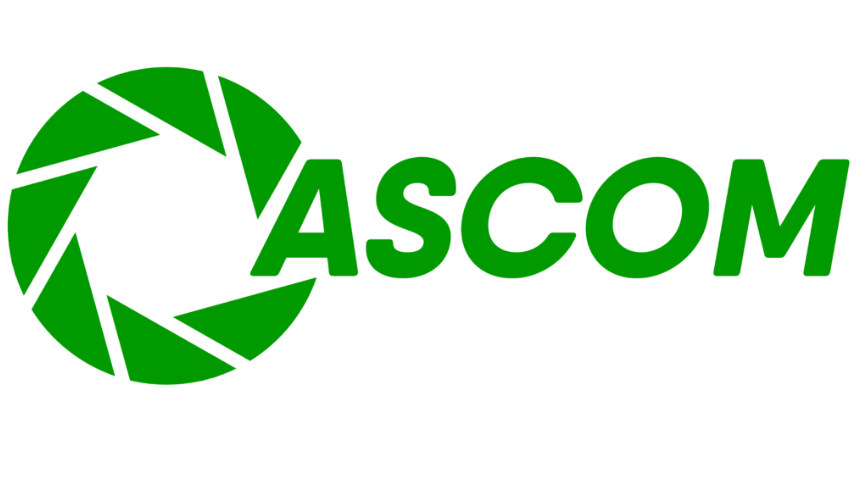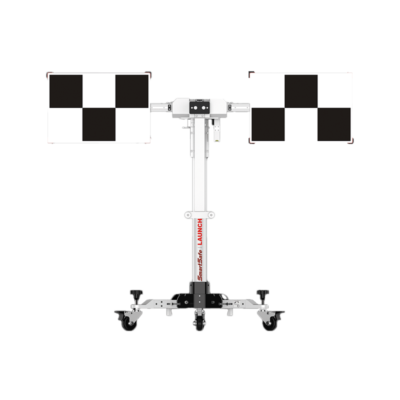TIN TỨC, Phần mềm và sơ đồ mạch điện, Thiết bị chẩn đoán
Cách cài đặt Trình giả lập DRBIII cho Chrysler wiTech Micropod 2 trên Windows 7 Pro 32-bit
Cách cài đặt Trình giả lập DRBIII cho Chrysler wiTech Micropod 2 trên Windows 7 Pro 32-bit
wiTech Micropod 2 trên Windows 7 Pro 32-bit
Quy trình cài đặt Trình giả lập DRBIII trên Windows 7 Pro 32-bit :
1: Bắt đầu với bản cài đặt Windows 7 Pro 32-bit mới.
2: Cài đặt tất cả các trình điều khiển cần thiết cho máy tính xách tay của bạn.
3: Đặt đồng hồ về ngày giờ hiện tại. (Nó không hoạt động khi được đặt thành 01/01/2017)
4: Kết nối với WiFi và thực hiện tất cả các Cập nhật Windows cần thiết.
5: Sao chép thư mục “wiTECH_Install” ra màn hình nền.
6: Cài đặt phiên bản Adobe AIR được cung cấp.
7: Cài đặt phiên bản Java được cung cấp.
8: Cài đặt wiTECH.
9: Sau khi bạn cài đặt xong mọi thứ, khi bạn nhận được thông báo bật lên từ Tường lửa của Windows để cho phép hoặc chặn bất kỳ ứng dụng nào, hãy nhấp vào “Cho phép”.
10: Khi bạn nhận được cửa sổ bật lên cho AdobeAIR và Java để cập nhật, hãy nhấp vào hủy và KHÔNG cập nhật AdobeAIR hoặc Java.
11: Mở “My Computer” và ở phía trên bên trái của cửa sổ, nhấp vào “Organize” rồi chọn “Folder and search options”.
12: Nhấp vào tab “Xem” và bên dưới “Tệp và thư mục ẩn”, chọn nút radio cho “Hiển thị tệp, thư mục và ổ đĩa ẩn”. Ngoài ra, hãy bỏ chọn tùy chọn “Ẩn các tệp hệ điều hành được bảo vệ (Được khuyến nghị)” rồi ở đầu cửa sổ, nhấp vào nút “Áp dụng cho thư mục”.
13: Điều hướng đến “C:\ProgramData\wiTECH\jserver\data\core\stub” và bạn sẽ tìm thấy ba trình cài đặt.
14: Cài đặt sơ khai Trình giả lập DRBIII.
15: Đợi một cửa sổ bật lên xuất hiện cho biết chứng chỉ bảo mật không hợp lệ và nhấp vào “OK” để cho phép tiến hành cập nhật phần mềm. Một cửa sổ bật lên khác sẽ xuất hiện và bản cập nhật phần mềm sẽ chạy. Sau khi hoàn tất, hãy đóng cửa sổ wiTECH nếu nó mở ra.
16: Cài đặt sơ khai trình giả lập DRBIII Nâng cao.
17: Một lần nữa, hãy đợi cửa sổ bật lên xuất hiện cho biết chứng chỉ bảo mật không hợp lệ và nhấp vào “OK” để cho phép tiến hành cập nhật phần mềm. Một cửa sổ bật lên khác sẽ xuất hiện và bản cập nhật phần mềm sẽ chạy. Sau khi hoàn tất, hãy đóng cửa sổ wiTECH nếu nó mở ra.
18: Cài đặt sơ khai K-Line.
19: Một lần nữa, hãy đợi cửa sổ bật lên xuất hiện cho biết chứng chỉ bảo mật không hợp lệ và nhấp vào “OK” để cho phép tiến hành cập nhật phần mềm. Một cửa sổ bật lên khác sẽ xuất hiện và bản cập nhật phần mềm sẽ chạy. Sau khi hoàn tất, hãy đóng cửa sổ wiTECH nếu nó mở ra.
20: Kết nối MicroPod2 với xe, sau đó kết nối với máy tính.
21: Một cửa sổ popup hiện ra để cài đặt phần mềm. Nhấp vào “OK”.
22: Sau khi hoàn tất, hãy khởi động wiTECH và đợi màn hình hiển thị MicroPod2 và địa chỉ IP của nó. Bạn sẽ thấy nút “Khởi chạy DRBIII” ở góc dưới bên phải. Bỏ qua nó vì chúng không mở trình giả lập đúng cách.
23: Tạo lối tắt trên màn hình nền và nhập thông tin sau vào trường ‘Đường dẫn’.
24: Vô hiệu hóa các kết nối mạng LAN và WLAN và không bao giờ kết nối với internet nữa.
25: Nhấp vào phím tắt và bạn đã hoàn tất! Trình giả lập DRBIII sẽ mở ra và cho bạn lựa chọn một số phương tiện khác nhau.
Mong rằng qua bài viết trên ASCOM.VN đã cung cấp thông tin hữu ích để khách hàng hiểu được phần nào về loại máy đang khá phổ biến trên thị trường hiện nay. Hãy theo dõi những bài viết trên ASCOM.VN hoặc THINKCAR.VN để biết thêm nhiều các loại máy chẩn đoán-đọc chép hộp-eeprom chip cũng như các kiến thức về Ô tô.Cảm ơn các bạn đã bỏ chút thời gian đọc bài viết!
Ngoài ra ASCOM.VN còn cung cấp :
– Máy chẩn đoán đa năng – Máy chẩn đoán chuyên hãng.
– Phụ tùng ô tô Đức.
– Thiết bị cân cam ô tô.
– Thiết bị đọc chép hộp ECU các dòng xe.
– Dịch vụ sửa chữa hộp ECU các dòng xe.
– Dịch vụ làm chìa khóa ô tô.
-Thiết bị đọc roomchip
Địa chỉ: 29 đường số 6, cư xá Bình Thới, P.8, Q.11, TPHCM.